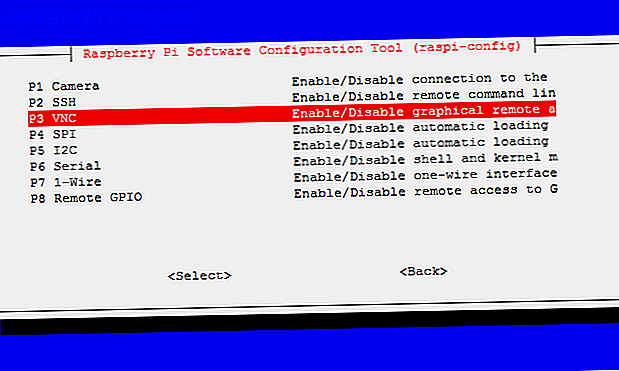Questi strumenti nascosti di Windows possono prolungare la vita del tuo PC e salvarti in caso di disastro.
Tendiamo a dare per scontato che i nostri PC "funzionino". È facile dimenticare che (come ogni tecnologia) hanno bisogno di manutenzione regolare e messa a punto per prolungare la loro vita e farli funzionare senza intoppi. Un numero di applicazioni Windows spesso trascurate può aiutarti a mantenere il tuo computer sempre aggiornato.
Alcuni degli strumenti menzionati risolveranno un problema. Altri hanno caratteristiche che vale la pena utilizzare immediatamente perché sono buone misure preventive per garantire che si sta proteggendo il PC, nel caso in cui la catastrofe è vicina.
1. Risoluzione dei problemi
La risoluzione dei problemi dovrebbe essere la prima porta di chiamata ogni volta che si scopre che un particolare componente del PC (come la stampante, Internet o le unità USB) non funziona come dovrebbe. Esegui una ricerca PC per "risoluzione dei problemi" e fai clic sulla prima opzione che appare per vedere una sezione utile "Risolvi i problemi del computer".
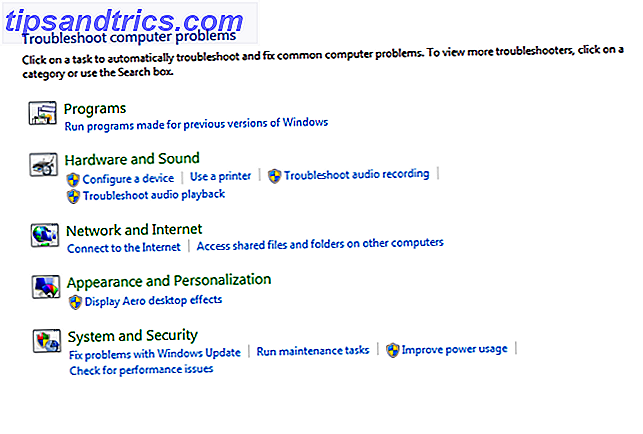
Puoi scegliere tra una serie di sezioni per la risoluzione dei problemi. Fare clic su quello che si applica al problema, fare clic su Avanti e seguire le istruzioni per lo strumento per diagnosticare i problemi. Ti verrà richiesto di provare diverse soluzioni e i passaggi sono facili da seguire. Al termine, Windows tenterà di correggere il problema o indirizzarti ad altre risorse.
Questo strumento è il modo migliore per determinare se il problema che stai affrontando è superficiale e può essere risolto, o se è qualcosa di grave che ha bisogno delle mani esperte di un tecnico.
2. Utilità di deframmentazione del disco
I dischi rigidi dei nostri giorni sono abbastanza robusti, quindi la deframmentazione non è così utile come nelle precedenti versioni di Windows. Detto questo, può comunque fornire quel leggero incremento di velocità che renderà la tua macchina solo un tocco più fluido e migliore da usare. Puoi scegliere tra innumerevoli strumenti gratuiti per la deframmentazione del disco di terze parti 3 Eccellenti utility di deframmentazione e perché devi ancora deframmentare nel 2012 3 Eccellenti utility di deframmentazione e perché è ancora necessario deframmentare nel 2012 L'accesso ai file dal disco rigido è un passo limitante della velocità funzionamento di un computer. I dischi rigidi erano un importante collo a bottiglia e la frammentazione dei dati li rallentava ulteriormente. Con ... Leggi altro, ma per scopi di base, l'utilità di deframmentazione dischi predefinita di Windows funziona perfettamente.

Cerca lo strumento, aprilo, quindi fai clic su Analizza disco . Sarai informato su quali unità (se presenti) devono essere deframmentate. Ancora meglio, puoi configurare il programma in modo che funzioni su una pianificazione automatica, così puoi stare tranquillo sapendo che il tuo PC è nella migliore forma.
Nota: non deframmentare il disco a stato solido!
3. Ripristino configurazione di sistema
Questa caratteristica sottovalutata può essere una manna dal cielo se un programma o l'installazione di un driver causano caos. Salva lo stato del tuo PC in un momento specifico, così puoi facilmente tornare a quello stato, se qualcosa va storto.
Abbiamo precedentemente spiegato Ripristino configurazione di sistema in dettaglio Informazioni utili su Ripristino configurazione di sistema di Windows Che cosa è necessario sapere su Ripristino configurazione di sistema di Windows Immaginate il problema in cui potreste trovarvi, se il vostro sistema ha fallito! La funzione Ripristino configurazione di sistema di Windows potrebbe salvare il tuo culo. Questo articolo spiega come creare e utilizzare i punti di ripristino di Windows. Leggi di più . In Windows 10, Ripristino configurazione di sistema Ripristino configurazione di fabbrica e ripristino di fabbrica in Windows 10 Ripristino configurazione di fabbrica e ripristino di fabbrica in Windows 10 Lo spazio perso in una partizione di ripristino completa appartiene al passato. Ripristino configurazione di sistema e ripristino delle impostazioni di fabbrica sono migliorati in Windows 10. Vi mostriamo come funziona ora. Leggi di più deve essere attivato manualmente.

Alcuni programmi creano punti di ripristino automatici del sistema quando li si installa o prima di utilizzarli per apportare modifiche ai componenti del PC. Seguire le istruzioni di Microsoft su come creare un punto di ripristino e ripristinare i file su un vecchio punto di ripristino creato.
Ripristino configurazione di sistema potrebbe non riuscire Cosa fare quando Ripristino configurazione di sistema di Windows non riesce Cosa fare quando Ripristino configurazione di sistema di Windows non riesce Ripristino configurazione di sistema è possibile ripristinare Windows a uno stato precedente. Vi mostriamo come ripristinare da un errore di Ripristino configurazione di sistema e come configurarlo per il successo. Ulteriori informazioni e non funzionano 5 Elementi da verificare quando il ripristino del sistema non funziona 5 Elementi da verificare quando il ripristino del sistema non funziona Il ripristino del sistema potrebbe salvarti da un errore del PC. Ma cosa succede se ti ha deluso? Verifica le seguenti opzioni prima di reinstallare Windows da zero. Leggi di più ; segui le nostre istruzioni per risolvere questi problemi.
4. Backup della cronologia dei file
Abbiamo già scritto sulla funzione di backup della cronologia dei file di Windows 8 Sapevi che Windows 8 ha un backup incorporato nel Time Machine? Sapevi che Windows 8 ha un backup incorporato nel Time Machine? A volte dimentichiamo con tutta l'attenzione sulla nuova interfaccia "Modern" di Windows 8, ma Windows 8 ha una varietà di grandi miglioramenti del desktop. Uno di questi è Cronologia file, una funzione di backup integrata che funziona ... Leggi di più e Windows 10 ha uno strumento simile, anche se in una forma aggiornata. Il nome dello strumento è leggermente fuorviante perché non solo consente di ripristinare le versioni precedenti dei file, è uno strumento di backup completo. Fondamentalmente connetti un disco esterno al tuo PC, quindi seleziona le cartelle di cui vuoi eseguire il backup e con quali intervalli.

In Windows 10, vai su Start> Impostazioni> Aggiornamento e sicurezza> Backup> Altre opzioni . Le cartelle predefinite vengono automaticamente sottoposte a backup, ma puoi scegliere di eliminarle e aggiungere altre cartelle. Sei limitato solo dallo spazio di archiviazione sull'unità su cui stai eseguendo il backup.
Vedrai le opzioni su quanto spesso desideri salvare i tuoi file e per quanto tempo vuoi mantenere le loro versioni salvate. Il primo backup può richiedere un po 'di tempo (a seconda dei dati), ma quelli successivi saranno più veloci. Una volta fatto, è possibile tornare al backup e ripristinare le versioni precedenti di qualsiasi file se e quando necessario.
5. Monitoraggio affidabilità di Windows
Anche se potresti non rendertene conto, Windows registra automaticamente tutte le modifiche hardware e software. Queste letture vengono salvate nell'utile (ma nascosto) Monitoraggio affidabilità di Windows. Dovresti controllare questo ogni pochi mesi per vedere come sta funzionando il tuo sistema e risolvere eventuali problemi.

Abbiamo già scritto una funzionalità dettagliata su come accedere e utilizzare il monitor di affidabilità di Windows. Che cos'è il monitor di affidabilità di Windows 7 e come sfruttarlo al meglio. Cos'è il monitor di affidabilità di Windows 7 e come sfruttarlo al massimo Incorporato in Windows 7 è un utile monitor di affidabilità che ti consente non solo di visualizzare l'attuale livello di affidabilità del tuo computer, ma puoi anche vedere un registro storico di quanto il tuo computer sia affidabile ... Leggi di più. I tre collegamenti nella parte inferiore dello strumento consentono di salvare la cronologia dell'affidabilità, visualizzare tutti i problemi rilevati e verificare la presenza di soluzioni a tutti i problemi.
6. Immagine del sistema Windows
Una "immagine di sistema" contiene in sostanza la tua copia di Windows, oltre a copie di tutti i tuoi programmi, file e impostazioni di sistema. È possibile memorizzarlo su un DVD o un'unità esterna, quindi utilizzarlo per avviarlo nel PC quando si verifica un disastro.

Il processo per la creazione di immagini disco varia leggermente da Windows 7 a Windows 8.1 e 10. Tuttavia, abbiamo spiegato entrambi i metodi, compreso il modo in cui ripristinare i file in modo sicuro quando si verifica un disastro in questa funzione elaborata Come creare un'immagine ISO della tua Windows Sistema Come creare un'immagine ISO del tuo sistema Windows Hai bisogno di un modo semplice e veloce per eseguire il backup e ripristinare Windows senza fare affidamento sugli strumenti di backup o sul cloud? È ora di imparare come creare un'immagine ISO del tuo PC Windows. Leggi di più .
7. Strumento di diagnostica memoria di Windows
Questo nugget nascosto è impostato per essere eseguito automaticamente ogni volta che il PC rileva problemi con la sua memoria. Se si sospetta un problema, è possibile eseguire manualmente lo strumento e controllare la memoria.
Aprire il Pannello di controllo, digitare lo strumento di diagnostica della memoria nella barra di ricerca, quindi fare clic su Diagnostica problemi di memoria del computer . Dovrai selezionare se vuoi eseguire lo strumento immediatamente (riavviando) o al prossimo avvio.

Microsoft consiglia di contattare il produttore del PC se lo strumento rileva errori, in quanto i problemi di memoria solitamente indicano un errore nei chip di memoria o in un altro componente hardware. Ovviamente, aiuta se la tua macchina è ancora in garanzia.
8. Monitoraggio risorse
Resource Monitor è come Task Manager di Windows su steroidi. Abbiamo scritto un'analisi dettagliata del Resource Monitor Dando un'occhiata più approfondita al monitor delle risorse di Windows Dando un'occhiata più da vicino al monitor delle risorse di Windows Leggi di più circa sei anni fa. Lo strumento non è cambiato molto da allora, arrivando persino a Windows 10 nella stessa forma e forma.

Puoi vedere l'utilizzo in tempo reale della CPU, della memoria, del disco e della rete del tuo PC tramite grafici e scomposizioni grafiche e persino terminare le risorse di hunking spaziale facendo clic con il pulsante destro del mouse. Nella maggior parte dei casi, lo strumento livellerà automaticamente i colori sul grafico, ma è utile sapere che è possibile disabilitare manualmente qualsiasi elemento se necessario.
Qual è il tuo strumento di manutenzione preferito?
Se questo articolo aprisse gli occhi su funzionalità PC che non sapevi esistessero, allora vale la pena di consultare articoli simili, inclusi i nostri 10 superpoteri di Windows trascurati 10 Superpoteri di Windows trascurati e Come accedervi 10 Superpoteri di Windows trascurate e Come accedervi Con tutti i suoi angoli e fessure, nemmeno i fan più duri di Windows hanno esplorato tutte le sue complesse funzionalità. Abbiamo raccolto questi suggerimenti e trucchi nascosti di Windows che pensiamo che qualcuno apprezzerà. Ulteriori informazioni e 15 funzioni sorprendenti che non conosci Windows può fare QUESTO? 15 caratteristiche sorprendenti che non avevi idea di Windows può fare questo? 15 Caratteristiche sorprendenti di cui non avevi la minima idea su Windows può fare molto più di quanto tu possa pensare. Anche se sei un utente veterano di Windows, scommetto che scoprirai una funzionalità nella nostra lista che non hai mai saputo esistesse. Leggi di più .
Qualche strumento sopra riportato ha salvato / prolungato la vita del tuo PC in passato? Ci sono caratteristiche simili di Windows salvavita che abbiamo perso? Fateci sapere postando le vostre opinioni nella sezione commenti qui sotto.
Image Credit: Knife multi-tool di Volodymyr Krasyuk via Shutterstock